On vous a donc demandé de calculer la variance à l'aide d'Excel, mais vous ne savez pas ce que cela signifie ni comment le faire. Ne vous inquiétez pas, c'est un concept simple et un processus encore plus facile. Vous serez un pro de la variance en un rien de temps !
Qu'est-ce que la variance ?
La « variance » est un moyen de mesurer la distance moyenne par rapport à la moyenne. La « moyenne » est la somme de toutes les valeurs d'un ensemble de données divisée par le nombre de valeurs. La variance nous donne une idée de si les valeurs de cet ensemble de données ont tendance, en moyenne, à s'en tenir uniformément à la moyenne ou à se disperser partout.
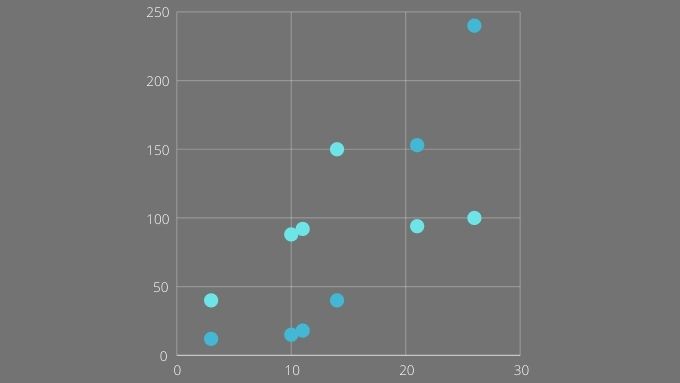
Mathématiquement, la variance est Pas si complexe :
Donc, comme vous pouvez le voir, ce n'est pas une valeur difficile à calculer. Cependant, si vous avez des centaines ou des milliers de valeurs, cela prendrait une éternité à faire manuellement. C'est donc une bonne chose qu'Excel puisse automatiser le processus !
Pourquoi utilisez-vous la variance ?
La variance en elle-même a un certain nombre d'utilisations. D'un point de vue purement statistique, c'est un bon moyen abrégé d'exprimer l'étendue d'un ensemble de données. Les investisseurs utilisent la variance pour estimer le risque d'un investissement donné.
Par exemple, en prenant un valeur de l'action sur une période de temps et en calculant sa variance, vous aurez une bonne idée de sa volatilité dans le passé. En supposant que le passé prédit l'avenir, cela signifierait que quelque chose avec une faible variance est plus sûr et plus prévisible.

Vous pouvez également comparer les variances de quelque chose à différentes époques périodes. Cela peut aider à détecter quand un autre facteur caché influence quelque chose, modifiant sa variance.
La variance est également fortement liée à une autre statistique connue sous le nom d'écart type. N'oubliez pas que les valeurs utilisées pour calculer la variance sont au carré. Cela signifie que la variance n'est pas exprimée dans la même unité que la valeur d'origine. L'écart type nécessite de prendre la racine carrée de la variance pour renvoyer la valeur à son unité d'origine. Donc, si les données étaient en kilogrammes, l'écart type l'est également.
Choisir entre la population et la variance de l'échantillon
Il existe deux sous-types de variance avec des formules légèrement différentes dans Excel. Lequel choisir dépend de vos données. Si vos données incluent l'ensemble de la « population », vous devez utiliser la variance de la population. Dans ce cas, « population » signifie que vous avez toutes les valeurs pour chaque membre du groupe de population cible.
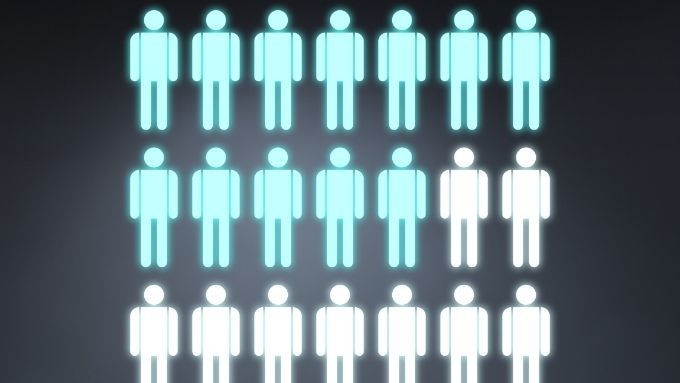
Par exemple, si vous regardez le poids des gauchers, alors la population comprend chaque individu sur Terre qui est gaucher. Si vous les avez tous pesés, vous utiliseriez la variance de la population.
Bien sûr, dans la vraie vie, nous nous contentons généralement d'un échantillon plus petit à partir d'une population plus large. Dans ce cas, vous utiliseriez la variance d'échantillon. La variance de la population est toujours pratique avec des populations plus petites. Par exemple, une entreprise peut avoir quelques centaines ou quelques milliers d'employés avec des données sur chaque employé. Ils représentent une "population" au sens statistique.
Choisir la bonne formule de variance
Il existe trois exemples de formules de variance et trois formules de variance de population dans Excel :
Vous pouvez ignorer VAR et VARP. Celles-ci sont obsolètes et ne sont disponibles que pour la compatibilité avec les anciennes feuilles de calcul.
Il reste VAR.S et VAR.P, qui servent à calculer la variance d'un ensemble de valeurs numériques et VARA et VARPA, qui incluent du texte chaînes.

VARA et VARPA convertiront toute chaîne de texte en valeur numérique 0, à l'exception de « VRAI » et « FAUX ». Celles-ci sont converties respectivement en 1 et 0.
La plus grande différence est que VAR.S et VAR.P ignorent toutes les valeurs non numériques. Cela exclut ces cas du nombre total de valeurs, ce qui signifie que la valeur moyenne sera différente, car vous divisez par un plus petit nombre de cas pour obtenir la moyenne.
Comment calculer la variance dans Excel
Tout ce dont vous avez besoin pour calculer la variance dans Excel est un ensemble de valeurs. Nous allons utiliser VAR.S dans l'exemple ci-dessous, mais la formule et les méthodes sont exactement les mêmes, quelle que soit la formule de variance que vous utilisez :
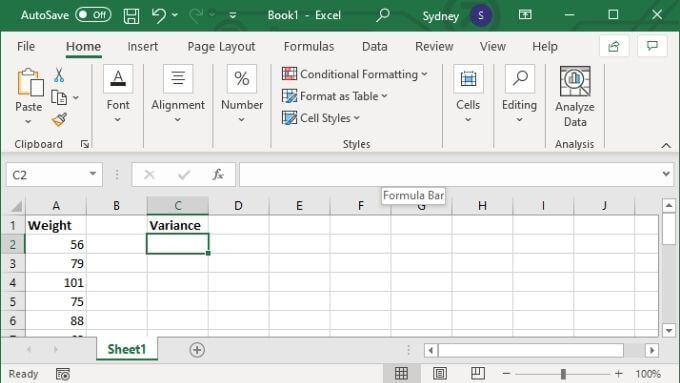
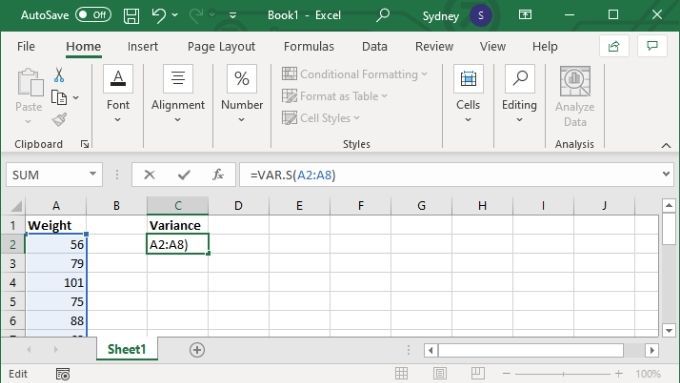
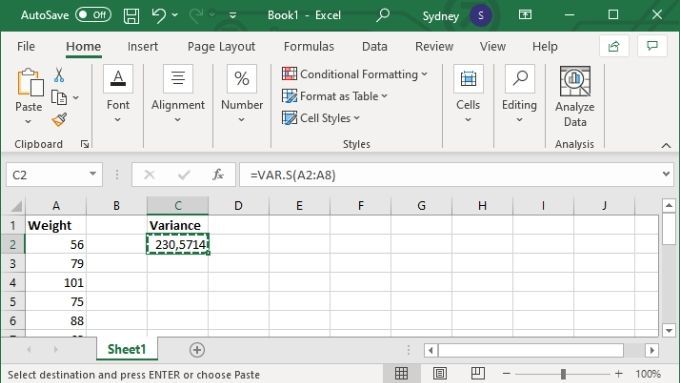
Vous pouvez également spécifiez des valeurs spécifiques, auquel cas la formule ressemble à =VAR.S(1,2,3,4). Avec les nombres remplacés par tout ce dont vous avez besoin pour calculer la variance. Vous pouvez entrer jusqu'à 254 valeurs manuellement comme ceci, mais à moins que vous n'ayez seulement une poignée de valeurs, il est presque toujours préférable d'entrer vos données dans une plage de cellules, puis d'utiliser la version de plage de cellules de la formule décrite ci-dessus.
Vous pouvez Excel à, Euh, Excel
Calculer la variance est une astuce utile à connaître pour quiconque a besoin de faire un travail statistique dans Excel. Mais si l'une des terminologies Excel que nous avons utilisées dans cet article était déroutante, envisagez de vérifier Tutoriel Microsoft Excel Basics - Apprendre à utiliser Excel.
Si, d'un autre côté, vous êtes prêt pour plus, consultez Ajouter une courbe de tendance de régression linéaire à un nuage de points Excel afin que vous puissiez visualiser la variance ou tout autre aspect de votre ensemble de données par rapport à la moyenne arithmétique.